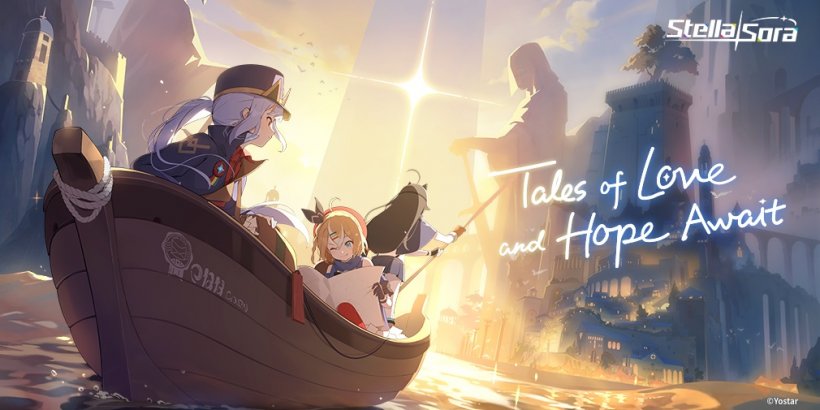Google Chrome के वेब अनुवाद में महारत हासिल करना: एक व्यापक गाइड
यह गाइड Google Chrome की अनुवाद सुविधाओं का उपयोग करने, वेबपेज अनुवाद, चयनित पाठ अनुवाद और व्यक्तिगत सेटिंग्स समायोजन को कवर करने का एक चरण-दर-चरण वॉकथ्रू प्रदान करता है। इन निर्देशों का पालन करके, आप सहजता से बहुभाषी वेबसाइटों को नेविगेट कर सकते हैं।
चरण 1: सेटिंग्स मेनू तक पहुँच ब्राउज़र विंडो के ऊपरी दाएं कोने में क्रोम मेनू (आमतौर पर तीन ऊर्ध्वाधर डॉट्स या तीन क्षैतिज लाइनों द्वारा दर्शाया गया है) पर क्लिक करें।
चरण 2: सेटिंग्स के लिए नेविगेट करना
ड्रॉपडाउन मेनू में  "सेटिंग्स" विकल्प का चयन करें। यह ब्राउज़र की सेटिंग पृष्ठ खोलेगा।
"सेटिंग्स" विकल्प का चयन करें। यह ब्राउज़र की सेटिंग पृष्ठ खोलेगा।
चरण 3: अनुवाद सेटिंग्स का पता लगाना
 सेटिंग्स पृष्ठ के शीर्ष पर, आपको एक खोज बार मिलेगा। प्रासंगिक सेटिंग्स को जल्दी से खोजने के लिए "अनुवाद" या "भाषा" दर्ज करें।
सेटिंग्स पृष्ठ के शीर्ष पर, आपको एक खोज बार मिलेगा। प्रासंगिक सेटिंग्स को जल्दी से खोजने के लिए "अनुवाद" या "भाषा" दर्ज करें।
चरण 4: भाषा सेटिंग्स तक पहुंच
 एक बार खोज परिणाम दिखाई देने के बाद, "भाषाओं" या "अनुवाद" विकल्प का पता लगाएं और क्लिक करें।
एक बार खोज परिणाम दिखाई देने के बाद, "भाषाओं" या "अनुवाद" विकल्प का पता लगाएं और क्लिक करें।
चरण 5: भाषाओं का प्रबंधन करना भाषा सेटिंग्स में, आप समर्थित भाषाओं की एक सूची देखेंगे। आप नई भाषाएं जोड़ सकते हैं, मौजूदा लोगों को हटा सकते हैं, या उनके वरीयता के आदेश को समायोजित कर सकते हैं।
चरण 6: स्वचालित अनुवाद को सक्षम करना महत्वपूर्ण रूप से, विकल्प सुनिश्चित करें "उन पृष्ठों का अनुवाद करने की पेशकश करें जो आपके द्वारा पढ़ी गई भाषा में नहीं हैं" सक्षम है। यह क्रोम को आपके डिफ़ॉल्ट के अलावा अन्य भाषाओं में पृष्ठों के लिए स्वचालित रूप से अनुवाद की पेशकश करने के लिए प्रेरित करेगा। इन चरणों का पालन करके, आप एक सहज बहुभाषी ब्राउज़िंग अनुभव के लिए Google Chrome की मजबूत अनुवाद क्षमताओं का प्रभावी ढंग से लाभ उठा सकते हैं।